
iOS 9 tillader installation af enhver applikationstype på vores enheder uden behov for at være i App Store eller have Jailbreak. Apple introducerede denne nyhed, og indtil videre er det blevet brugt til at installere nogle applikationer, der er dukket op uden for App Store, såsom emulatorer og andre applikationer, som vi har set på GitHub, og som vi allerede talte om på det tidspunkt. Men det er rigtigt, at proceduren ikke er for direkte, og at den ud over at skulle bruge Xcode også kræves registreret i Apples udviklerprogram, noget der ellers er gratis. Vi forklarer begge procedurer nedenfor.
Opret gratis udviklerkonto
Apple tilbyder to typer udviklerkonti: gratis og betalt. De gratis konti er mere end nok til at installere applikationer uden for App Store, selvom de har deres begrænsninger som f.eks. Ikke at have adgang til iOS eller OS X Beta. Men da det det handler om her er at installere applikationer med Xcode, vi fokus på disse typer konti, der ikke koster dig en krone.
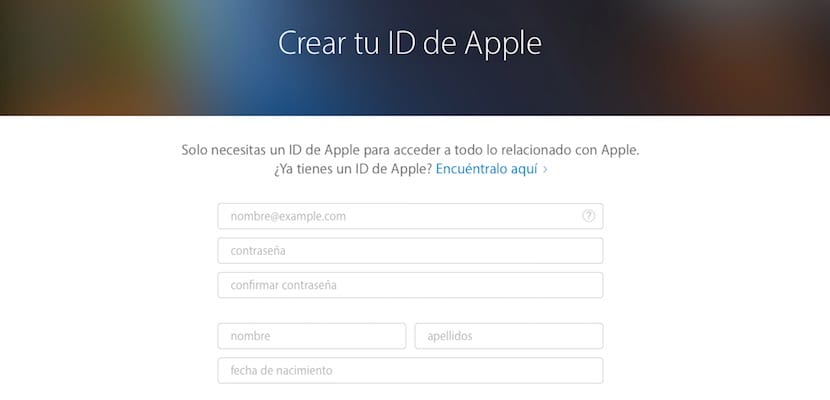
Den første er Opret vores Apple-konto (hvis du ikke har den). Det er meget simpelt: klik på dette link og udfyld de ønskede oplysninger. Når du er oprettet (eller hvis du allerede havde det før), kan du gå til næste trin.
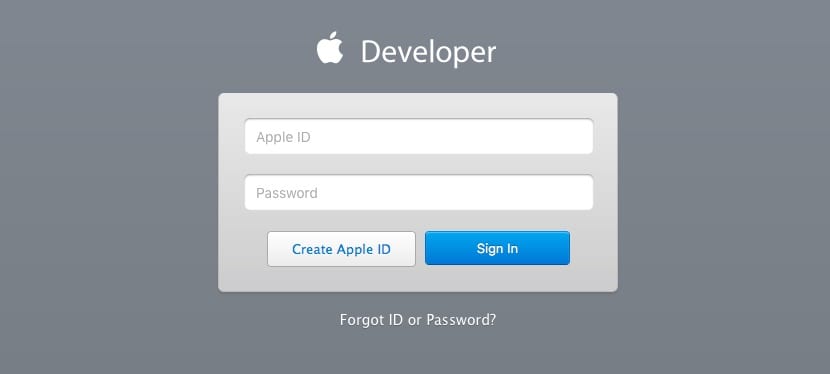
Hvad vi nu skal gøre er at tilmelde dig Apples udviklerprogram gratis. Trykke på dette link og udfyld felterne med den konto, du lige har oprettet (eller den, du allerede har). Accepter servicevilkårene, der vises på det næste skærmbillede og Du vil allerede have din konto registreret i skinner-programmet for at kunne bruge Xcode.
Føj din konto til Xcode
Xcode er det program, der giver dig mulighed for at oprette applikationer til iOS. Vi går ikke så langt, vi bruger kun denne applikation til at underskrive de applikationer, som andre har oprettet, og som vi vil installere på vores enhed på en "alternativ" måde til App Store. Hvis du ikke har downloadet det til din computer (kun tilgængelig til Mac OS X) Klik på dette link For at downloade det. Husk også, at hvis du bruger en Beta-version af iOS eller tvOS, skal du bruge Xcode Beta.
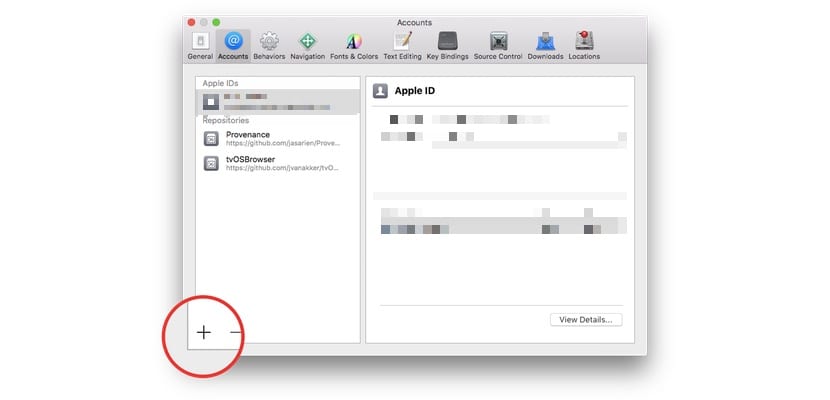
Start Xcode og gå til Indstillinger. Klik på Konti, og i nederste venstre hjørne skal du klikke på "+" - tegnet for at tilføje en ny konto.
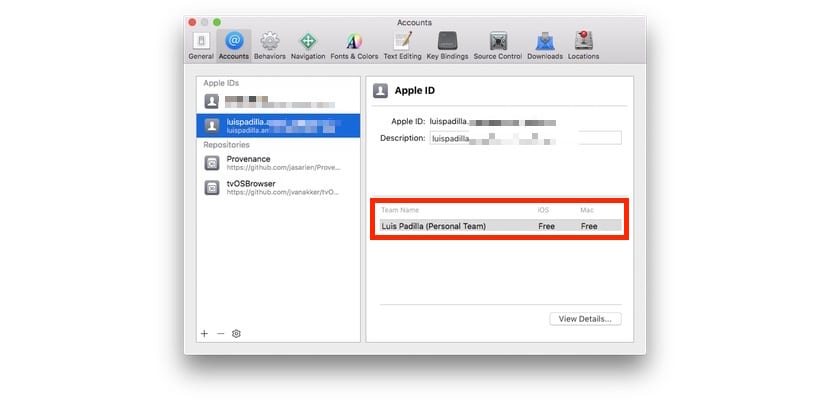
Indtast detaljerne på den konto, som du registrerede dig med i udviklerprogrammet, og du vil allerede have din konto føjet til Xcode for at arbejde med den. Bemærk, at det i kontooplysningerne ser ud til, at det for både iOS og Mac er gratis. Nu kan du installere applikationer på din iPhone, iPad eller Apple TV uden for App Store. Her er nogle eksempler:
Og her går du den generelle procedure til installation af ethvert program ved hjælp af Xcode:

Fremragende tak
Hej, jeg har et problem, når jeg vil løse problemet med den gule trekant, jeg får denne besked »Oprettelse af en profil kræver, at en enhed er registreret i medlemscentret.» og jeg ved ikke, hvor jeg kan registrere, hvad den beder om mig. Jeg har allerede registreret mine produkter på min apple-konto.
Inden for Apple-udviklerportalen har du et afsnit, hvor du kan føje enheder til din konto
Hej Luis, jeg har det samme problem som Pablo, jeg kan ikke registrere nogen enhed på udviklerens side. Så meget som jeg har søgt efter info, ved jeg ikke, hvordan man gør det, fordi indstillingen ikke vises.
Enhver løsning ???
Tak